谷歌瀏覽器翻譯在哪 谷歌瀏覽器翻譯網頁功能在哪裡設置
谷歌瀏覽器翻譯功能可以直接在瀏覽器的設置內打開,但是很多小夥伴反映自己的谷歌瀏覽器翻譯不瞭中文,翻譯中文失敗瞭,還有一些不知道怎麼打開翻譯功能的,不知道谷歌瀏覽器翻譯網頁功能在哪裡設置的朋友趕緊來跟小編看下面內容吧,給大傢帶來瞭具體的解決方法哦。

工具/原料
系統版本:windows10系統
品牌型號:戴爾xps系列(XPS13、XPS15)
谷歌瀏覽器翻譯在哪
1、打開谷歌瀏覽器,點擊右上角的三點圖標。
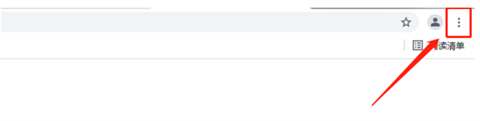
2、然後找到【設置】打開。
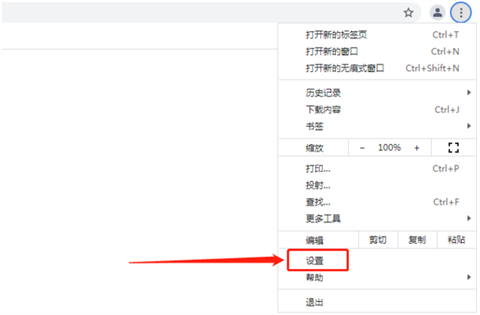
3、將頁面下拉到最下面,點擊展開【高級】。
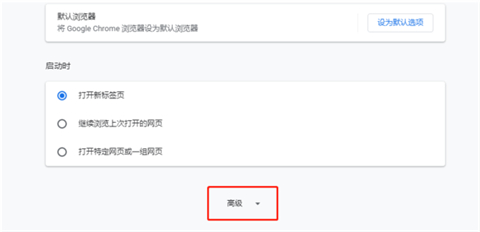
4、點擊展開【語言】。
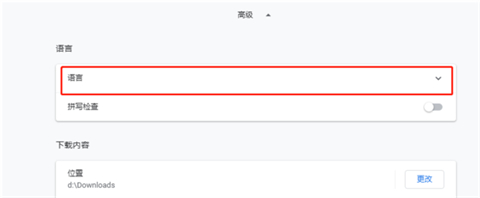
5、點擊【詢問是否翻譯非您所用語言的網頁】這個選項後面的滑動圖標,將它開啟即可打開google瀏覽器翻譯功能。
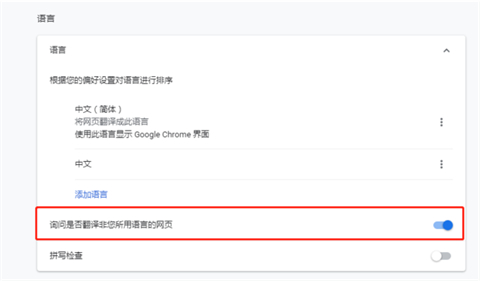
6、返回要訪問的網站頁面,點擊搜索框右上角翻譯網頁按鈕,點擊確定即可翻譯網頁內容。
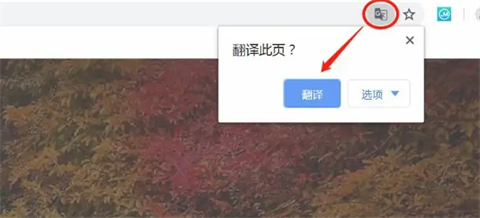
總結:
1、打開谷歌瀏覽器,點擊右上角的三點圖標。
2、然後找到【設置】打開。
3、將頁面下拉到最下面,點擊展開【高級】。
4、點擊展開【語言】。
5、點擊【詢問是否翻譯非您所用語言的網頁】這個選項後面的滑動圖標,將它開啟即可打開google瀏覽器翻譯功能。
6、返回要訪問的網站頁面,點擊搜索框右上角翻譯網頁按鈕,點擊確定即可翻譯網頁內容。
以上的全部內容就是系統城給大傢提供的谷歌瀏覽器翻譯在哪的具體操作方法介紹啦~希望對大傢有幫助,還有更多相關內容敬請關註本站,感謝您的閱讀!
推薦閱讀:
- Windows 10改進Chromium防病毒和深色模式
- 一招教你將谷歌瀏覽器切換成ie兼容模式
- 電腦下載谷歌瀏覽器後不能用的原因和解決方案
- 微軟終止支持Windows 7一年後,仍約有1億人拒絕升級
- google瀏覽器為什麼打不開 google瀏覽器打不開的三種處理方法